
지난 WIS 2016은 kt 소식만 간단히 전하고 지나갔습니다. 그도 그럴 게 소개할 만큼 재미있는 내용이 없었거든요. 혹은 재미있다고 하더라도 아직 실제품이 나오지 않거나 소개할 만큼 분량이 충분하지 않았습니다. 키보드나 몇 웨어러블 기기가 여기에 속하고요.
오늘 소개할 알렉스(Alex)도 재미있다고 느꼈지만, 실제 글로 이어지진 않았던 제품입니다. 원리도 듣고 제품도 봤습니다. 그래도 제가 생활하면서 써보지 않는 이상 글쓰기가 어려웠거든요. 그런데 드디어 알렉스가 정식 출시하면서 제품을 실제로 써볼 수 있게 됐습니다. 그래서 정리했습니다. 바른 자세 선생 알렉스 이용 후기입니다.
바른 자세 선생
WIS 2016에서는 스치듯 지나간 알렉스(Alex). 하지만 킥스타터에서 올 2월 성공적으로 모금을 완료한 제품입니다. 컴퓨터나 스마트폰을 쓰면서 자세가 무너지기 쉽습니다. 무너진 자세는 일자목, 거북목을 불러오고요. 알렉스를 착용하면 자세가 무너질 때마다 경고를 해줘서 자세를 바로잡을 수 있도록 돕습니다.
킥스타터에서는 지난 5월에 발송을 시작했고, 지난 6월 17일 정식 런칭을 알리는 간담회가 준비되기도 했습니다. 저는 이 자리에 다녀오면서 비로소 정식 출시했다는 사실도 알게 됐습니다.

알렉스는 모커리 한방병원과 (주) 나무가 공동개발한 웨어러블 기기입니다. 가속 센서를 이용해 착용자의 자세를 교정할 수 있도록 돕습니다. 거북목 자세, ‘Text Neck’이라고 부르는 고개가 꺾인 자세를 감지해 진동으로 이용자에게 알림을 보냅니다.
또한, 이렇게 데이터를 모아 자신이 하루에 얼마나 자세가 흐트러지는지를 알 수 있습니다. 어떤 시간에 주로 흐트러지는지도 알 수 있는데요. 이를 통해 궁극적으로 자세를 교정할 수 있다는 게 제조사의 설명입니다.
알렉스가 왜 ‘바른 자세 선생’인지도 들을 수 있었습니다. 일반적으로 병원 진료를 받을 때, 6개월 정도 지도해야 바른 자세가 생활화하면서 차도를 보인다고 합니다. 알렉스도 꾸준히 ‘지도’한다고 하는데요. 도와주는 게 아니라 직접 지시하는 적극적 행동을 하므로 ‘선생’이라는 명칭을 붙였다고 합니다.
알렉스 살펴보기
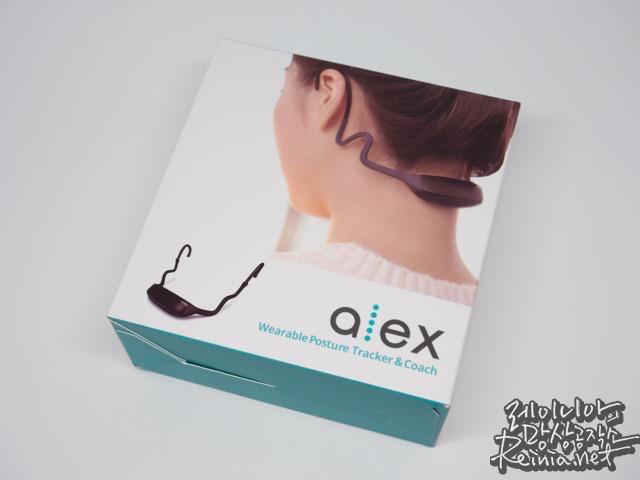
저도 컴퓨터 작업량이 많아 자세가 늘 신경 쓰였는데요. 그래서 직접 알렉스를 써봤습니다. 작은 상자에 알렉스가 들어있습니다.


알렉스 기능과 구성품이 양쪽에 그려져 있습니다. 앞서 설명한 내용이 알렉스의 알파요 오메가. 시작과 끝입니다. 실제로 제품 안에는 센서 두 개가 있어 자세를 끊임없이 기록하는데요. 가속도 센서를 이용하기에 대중교통 수단 내에선 오작동하지 않을까 걱정했습니다. 하지만 제조사에서 밝힌 바로는 센서가 이런 상황을 확인하면 설정을 일시적으로 조작한다고 하네요.

제품을 열면 설명서와 알렉스 본체, USB 케이블과 케이스가 있습니다. 들고 다닐 일이 많지는 않겠지만, 보관하기 쉽겠다는 생각이 들었습니다.

알렉스 본체를 살펴봤습니다. 패키지 사진을 통해 보셨겠지만, 알렉스는 귀 뒤로 넘겨 뒷머리에 센서가 닿도록 하는 제품입니다. 양쪽에는 귀에 끼울 수 있는 고리와 다리가 있고 가운데에는 센서가 있습니다. 고리 부분은 안에 심이 있어 손으로 자유자재로 구부릴 수 있습니다. 이를 통해 이용자의 머리에 알맞게 착용하면 됩니다.


올바르게 착용하려면 뒷머리와 목이 만나는 선에 맞추는 게 좋습니다. 설명을 들었기에 집에서 착용해봤습니다. 생각보다 혼자서 착용하기가 어렵습니다. 아무래도 새로 장비를 착용해야 하기에 불편한 느낌이 드는데요. 이게 제품이 거추장스러워서 불편한 것인지 아니면 제대로 착용하지 않았기에 불편한 것인지 알기가 어렵습니다.
착용하면서 며칠 동안은 자기에게 맞게 조금씩 맞춰나가야 한다고 합니다. 그러다 보니 제품 진입 장벽이 꽤 높다는 느낌을 받았습니다. 착용감과 관련한 피드백이 킥스타터를 통해 많이 들어왔다고 하더라고요. 저도 공감했습니다.

옆면이 구불구불한 모양입니다. 착용자 두상에 맞게 늘릴 수 있도록 여유 길이가 있는데요. 사람 두상이 편차가 꽤 커서 이걸로 모든 착용자에게 맞출 수 있을지는 모르겠습니다. 크기를 이원화하는 등 착용감 부분은 제조사에서 깊이 고민해야 할 부분이라고 봅니다.


센서 부분에는 전원 스위치와 상태 LED, 그리고 마이크로 5핀 단자가 있습니다. 한 번 충전하면 매일 10시간씩 1주일을 쓸 수 있는 배터리가 들어있습니다. 충전하거나 켜면 이에 따라 LED가 켜집니다.


센서 부분은 누르면 딸각하고 들어갑니다. 이를 통해 자세를 파악하는 것으로 보입니다. 안에는 센서가 두 개 있다고 말씀드렸습니다. 킥스타터를 통한 피드백 중 하나가 이 센서가 부딪치는 소리 때문에 작은 소음이 들린다는 점입니다. 직접 써보니 소리가 들리긴 합니다. 이건 이용자의 예민한 정도에 따라 다르게 느껴질 순 있겠다고 생각합니다.
알렉스와 함께한 일주일

충전을 마치고 알렉스를 실제로 써봤습니다. 일하고 있는 도중에 썼으면 더 많은 데이터가 모였겠으나, 편의상 집에서 원고를 쓰면서 이용해봤습니다. 우선 착용감은 역시 제조사의 고민이 필요해 보입니다. 귀에 직접 거는 고리 부분은 고정돼있고, 이 고리부터 알렉스 본체로 이어지는 부분은 휘어집니다.
그런데 실제로 써보면 착용감에 직접 영향을 미치는 부분은 귀에 직접 닿는 부분입니다. 이 부분을 오히려 조절할 수 있었어야 합니다. 이 부분이 귀 끝을 눌러 귀 모양에 따라 일부 착용자는 통증이 올 수도 있습니다. 두상에 맞게 잘 착용했다면 이질감은 빠르게 줄어듭니다.

‘골절에는 깁스하듯, 교정이 필요한 사람은 다소 불편함을 겪더라도 알렉스를 착용할 것이다.’라는 이야기를 들었는데요. 이 말도 일리가 있지만, 자세 교정뿐만 아니라 자세 예방을 하기 위한 제품이라면 아직 교정 문제가 없는 사람도 착용할 수 있도록 해야 합니다. 따라서 착용감은 더 많은 고민이 필요합니다.
액세서리와 교정 도구의 경계를 떠나서 이렇게 손이 많이 가야 하는 제품을 반길 소비자는 없을 테니까요.

알렉스를 통해 수집한 데이터는 알렉스 앱을 통해 저장합니다. 또한, 알렉스 세부 설정이나 자세 캘리브레이션도 앱에서 할 수 있습니다. 설정을 마치면 기기에 설정값이 저장돼, 굳이 스마트폰이 없어도 꾸준히 자세 알림은 옵니다.

앱의 대표적인 기능이 아바타입니다. 알렉스를 착용한 상태에서 고개를 젖히거나 꺾으면 기울기에 따라 실시간으로 아바타가 목 상태를 보여줍니다. 처음엔 이를 맞춰 캘리브레이션을 하는 것도 좋습니다. 설정을 마쳤으면 이제 그냥 잘 쓰면 됩니다.
그렇게 써본 알렉스. 제가 느끼기엔 아직 부족한 점이 보였습니다. 우선 생각만큼 민감하지가 않습니다. 테스트할 때는 예민하게 알림을 보내더니 막상 쓰면서 ‘이거 울리겠는데?’ 싶을 때는 안 울리더라고요. 혹은 한 박자 늦게 올리는 알림을 볼 수 있었습니다.

좀 급하게 그렸습니다만… 의자에 기대어 목이 앞으로 쭉 나오는 거북목 자세나 왼쪽이나 오른쪽으로 목이 꺾이는 자세에서도 알림이 울리지 않습니다. 오른쪽이야 그럴 수 있다고 해도, 왼쪽 자세에서 알람이 울리지 않는 건 좀 아쉽습니다. 저 거북목 자세가 제가 자주 하는 자세라 신경 쓰고 있거든요.

자세를 어떻게 취하고 있는지 데이터를 저장해주는 부분은 좋습니다. 나름의 동기부여도 되고요. 나중에 이 데이터가 축적되면 목이나 허리에 좋은 운동을 모커리 한방병원의 자문을 통해 추가한다고 하니 이후 콘텐츠는 기대해봄 직합니다.
가격은 12만9천 원입니다. 현재 특가로 8만9천 원에 살 수 있는데요. 아직 너무 비싼 느낌입니다. 일반 소비자가 느끼기에 많은 기능이 담겨있지 않은데 가격은 높다는 인상을 주기 쉬워 보입니다. 또한, 착용해야 하는 물건이기에 어디서 시험 착용이라도 해보면 모를까, 착용해보지 않고 이 가격을 낸다는 게 심리적 저항선으로 작용할 여지도 있습니다.
알렉스가 추구하는 고객층은 분명합니다. 자세가 무너져 통증을 느끼고 있거나, 자세에 불안감을 느끼고 있는 사람입니다. 따라서 이 사람들을 끌어오기 위한 유인책이 충분히 고려돼야 한다고 봅니다. 시험착용 제도를 넣거나 제품을 일단 써볼 수 있게 하는 기회를 늘려야겠죠. ‘제품이 좋으므로 잘 될 것이다.’라곤 당연히 생각지 않겠지만, 이는 너무 낙관적인 견해인 듯하고요.
아이디어도 괜찮고, 꽤 재미있는 제품이었습니다. 개인적으로는 좀 더 민감했으면 좋겠습니다. 이왕 ‘바른 자세 선생’인 것. 조금 땍땍거린다는 느낌이 들 정도로 귀찮아도 되지 않을까요? 필요한 사람이 쓴다고 가정했을 때 말이죠. 우선은 꾸준히 써보고 있는데, 착용감도 어색하고 센서가 살짝 둔해서 계속 쓸지는 고민해봐야겠습니다.

출시 후 곧바로 개선 작업에 들어갔다는 소식을 들었습니다. 알렉스는 여태까지 웨어러블 기기와 다르게, ‘실생활에 정말 필요한 데이터를 모으는 기기다.’라는 설명이 있었습니다. 개인적으로 공감했고요. ‘바른 자세 선생’이라는 별명에 맞게 정말 필요한 데이터로 건강을 지켜주는 선생이 되었으면 합니다. 그럼 지금까지 레이니아였습니다.:)
· 관련 포스트 및 링크
from 레이니아 http://reinia.net/1864